Du interessierst dich für Bildbearbeitung und möchtest herausfinden, wie du Bilder im Stil von filmischen Plakaten gestalten kannst? In diesem Guide lernst du Schritt für Schritt, wie du ein RAW-Bild mit Photoshop Camera Raw bearbeitest und die gewünschten Cinema- und Lighting-Effects erzielst. Lass uns gemeinsam durch den Prozess der Bildentwicklung gehen und herausfinden, wie du aus deinem Bild ein eindrucksvolles Kunstwerk machen kannst.
Wichtigste Erkenntnisse
- Der Umgang mit den regulären Einstellungen in Photoshop Camera Raw ist entscheidend für den visuellen Look des Bildes.
- Farbtemperatur, Lichter und Tiefen sind wichtige Parameter für die Bildbearbeitung.
- HSL-Korrekturen können subtil verwendet werden, um den Farbton und die Luminanz spezifischer Bereiche zu optimieren.
Schritt-für-Schritt-Anleitung
Zuerst öffnest du das Bild, das du bearbeiten möchtest, in Photoshop. Achte darauf, dass das Bild als RAW-Datei vorliegt, um die flexiblen Bearbeitungsmöglichkeiten zu nutzen.
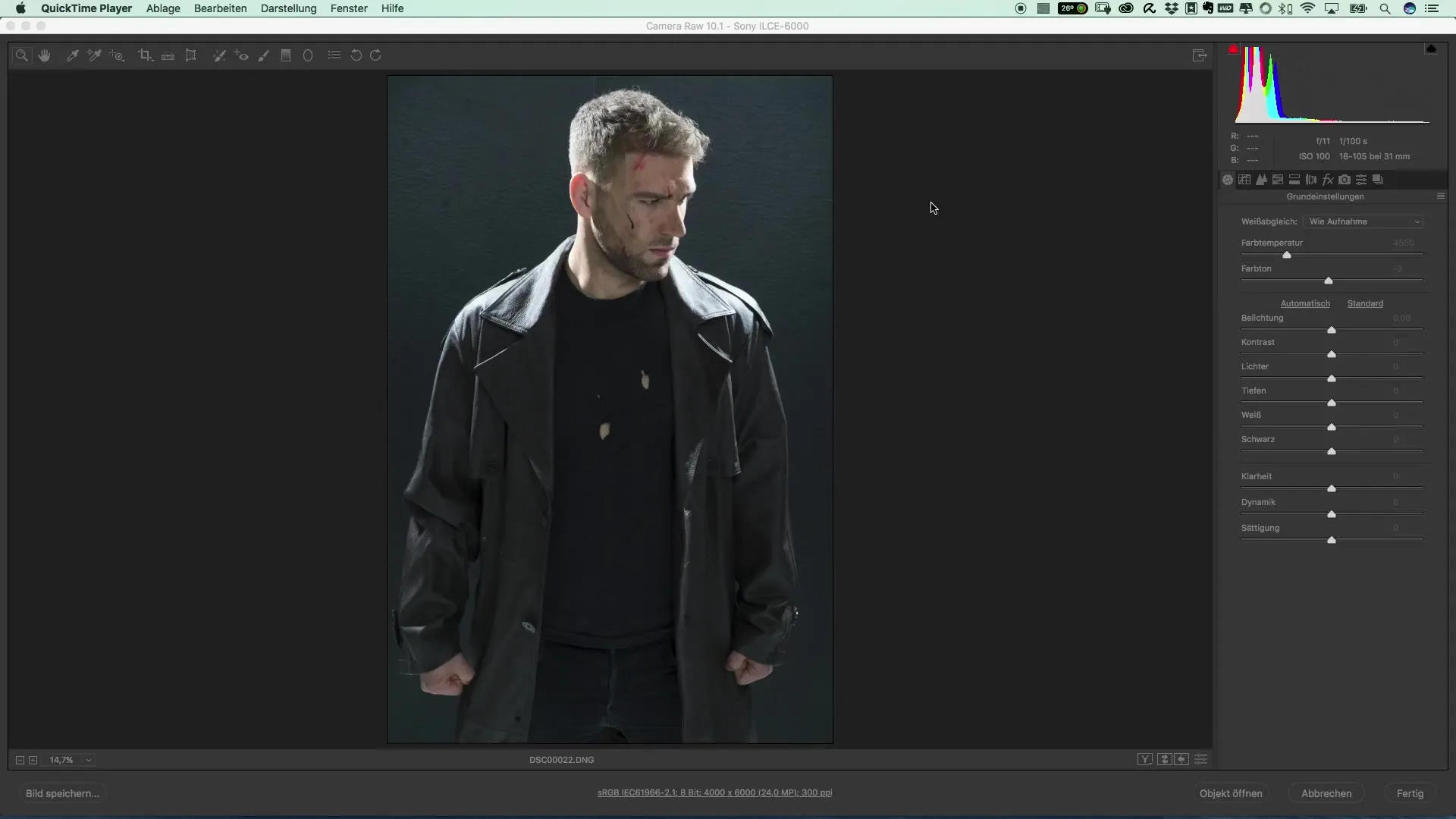
Wenn das Bild in Photoshop geladen ist, legst du ein Duplikat des Originals an. Das gibt dir die Möglichkeit, nicht-destruktiv zu arbeiten und das Originalbild als Backup zu behalten. Du kannst dies tun, indem du ein neues Smartobjekt von der Kopie erstellst.
Nun ist es an der Zeit, deine grundlegenden Anpassungen vorzunehmen. Gehe zur Farbtemperatur und stelle diese ein. Beginne mit dem Wert, der für dein Motiv am besten aussieht. Oft ist es sinnvoll, etwas kühlere Töne zu wählen, die dann in den nachfolgenden Schritten angepasst werden können.
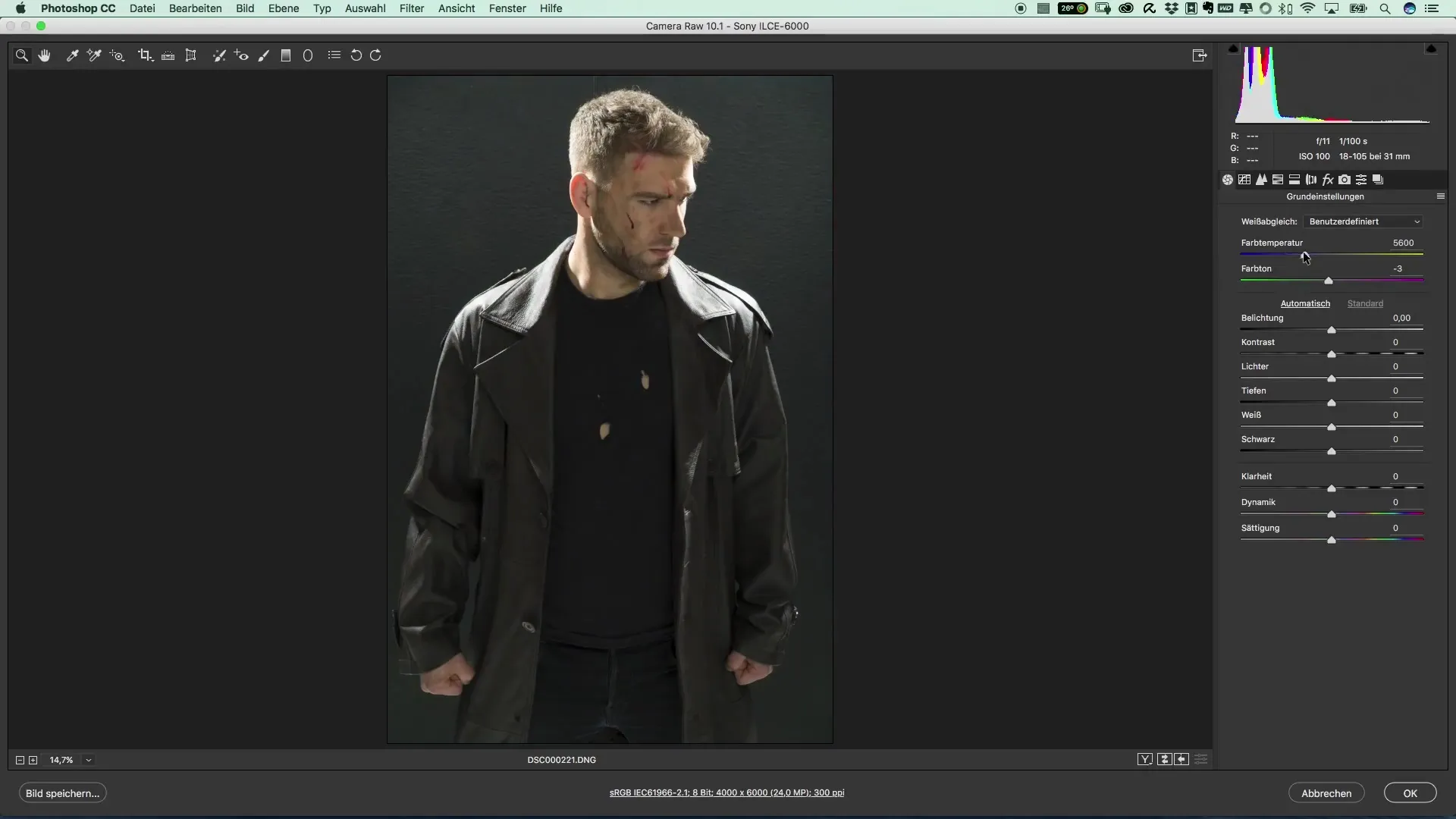
Anschließend passierst du das Licht und den Kontrast. Zuerst die Belichtung – erhöhe diese sanft, um mehr Details im Bild hervorzuheben. Das Ziel ist es, die Kontraste zu betonen, ohne dass das Bild überbelichtet wirkt.
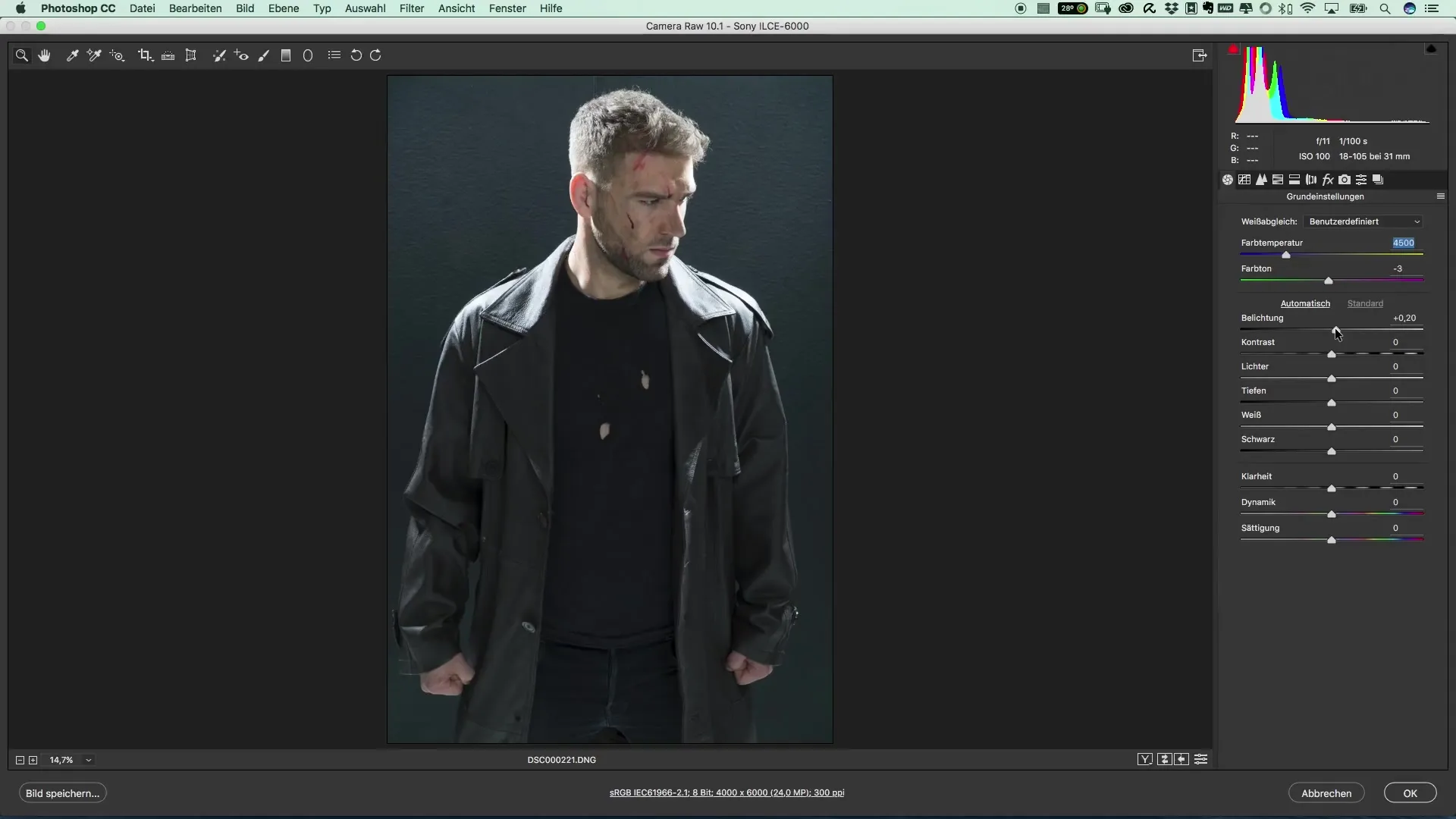
Jetzt kommt der wichtigste Teil: die Feinjustierung der Lichter und Tiefen. Diese Regler sind entscheidend für die grafische Plastizität deines Bildes. Schiebe die Lichter nach links, um Überbelichtungen zu vermeiden, und arbeite mit den Tiefen, um Details aus den dunklen Bereichen herauszuholen.
Die nächsten Schritte beinhalten die Anpassung des Weißbereichs, damit es eine ausgewogene Farbverteilung gibt. Diese Anpassung kannst du ganz subtil vornehmen, um das Bild harmonischer erscheinen zu lassen.
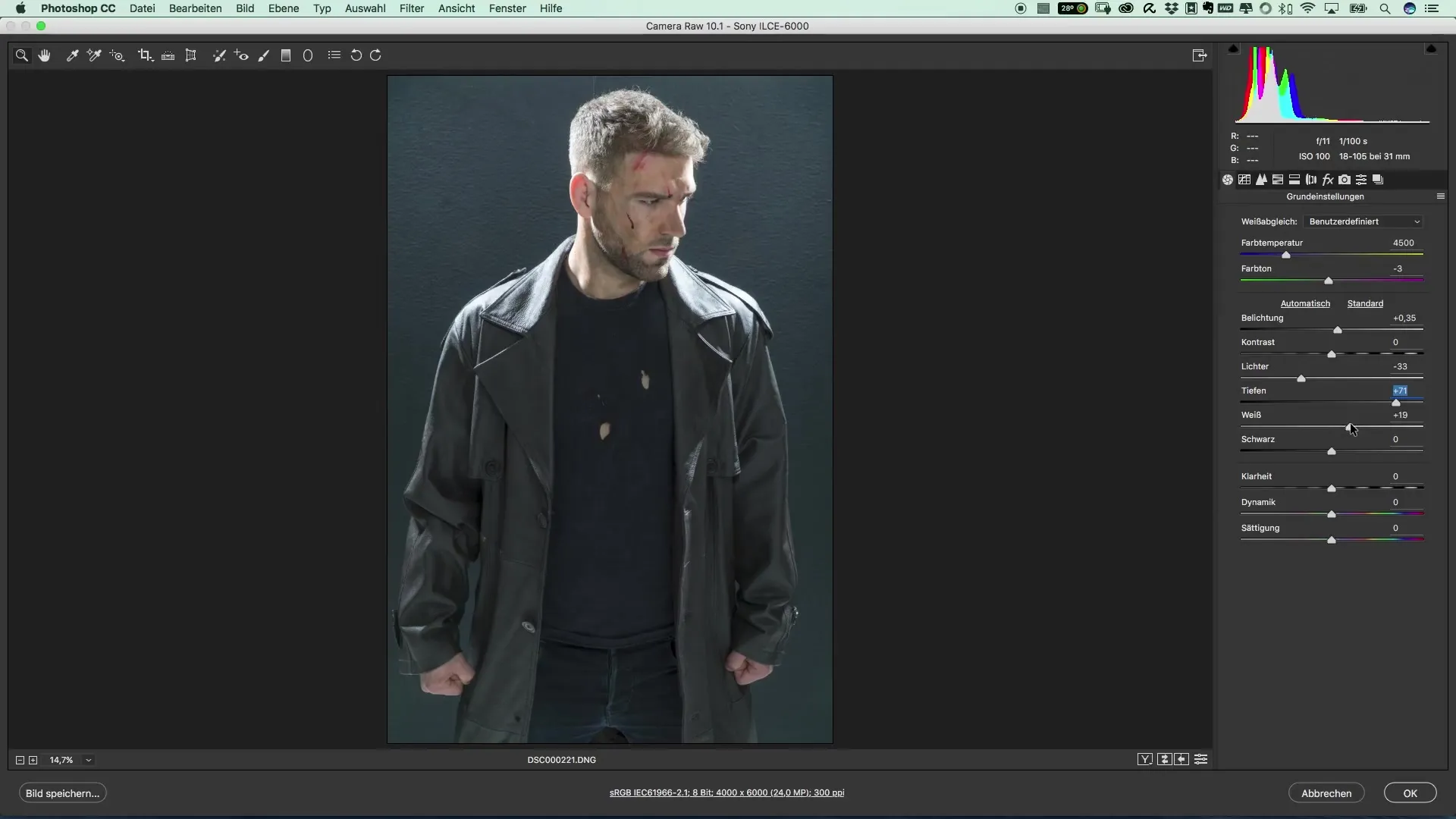
Ein oft übersehener, jedoch mächtiger Regler ist der Klarheitsregler. Hier kannst du die Konturen verstärken. Übertreibe es jedoch nicht, bleibe im vernünftigen Rahmen, um ein realistisches und dennoch eindrucksvolles Ergebnis zu erzielen.
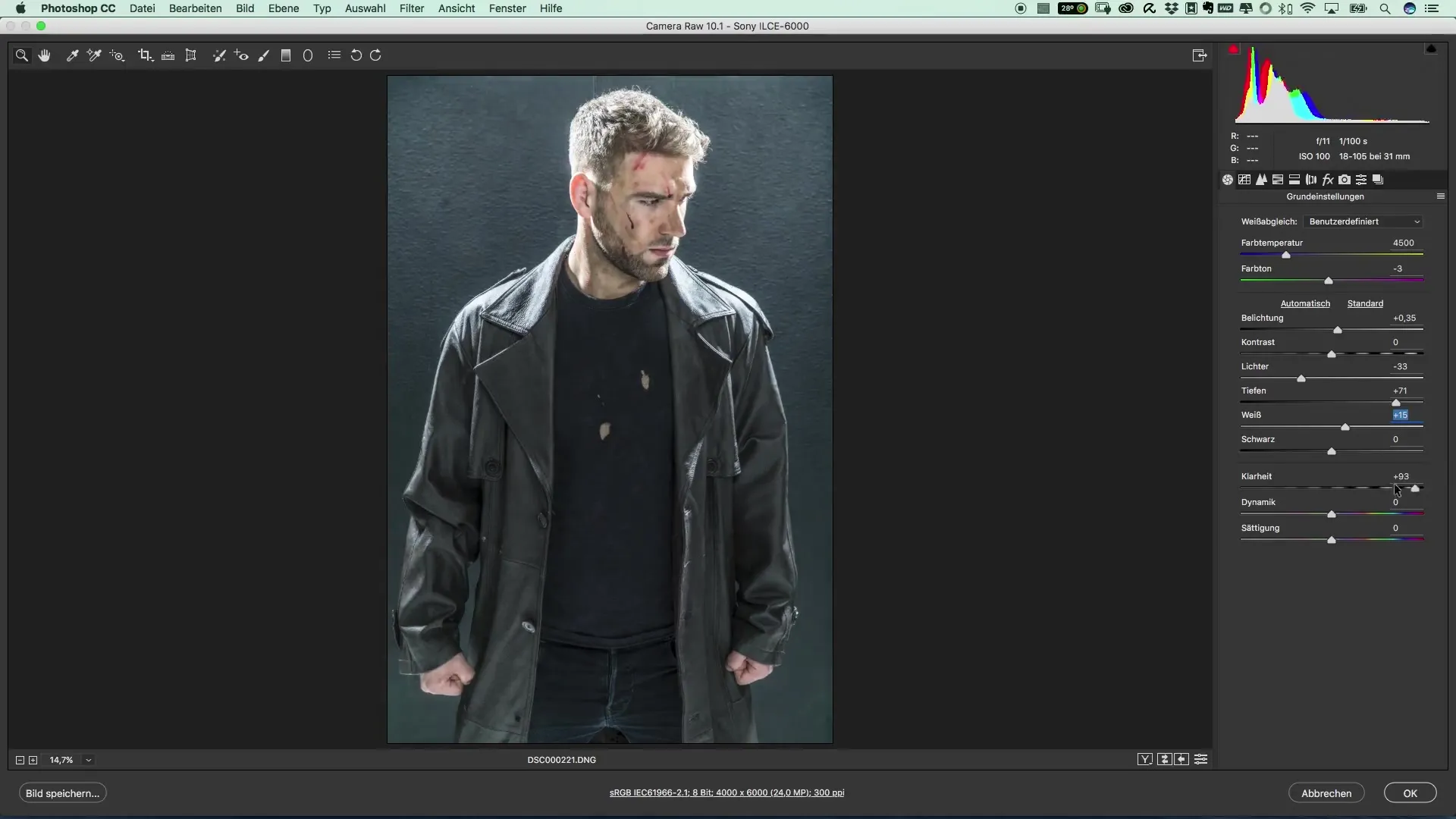
Nachdem du die Klarheit eingestellt hast, solltest du dich um die Farben kümmern. Betrachte die HSL-Werte (Hue, Saturation, Lightness) und spiele mit ihnen, um in bestimmten Bereichen mehr Wirkung zu erzielen. Beginne mit den Rottönen, denn diese sind meistens führend in Porträts und können entscheidende Akzente setzen.
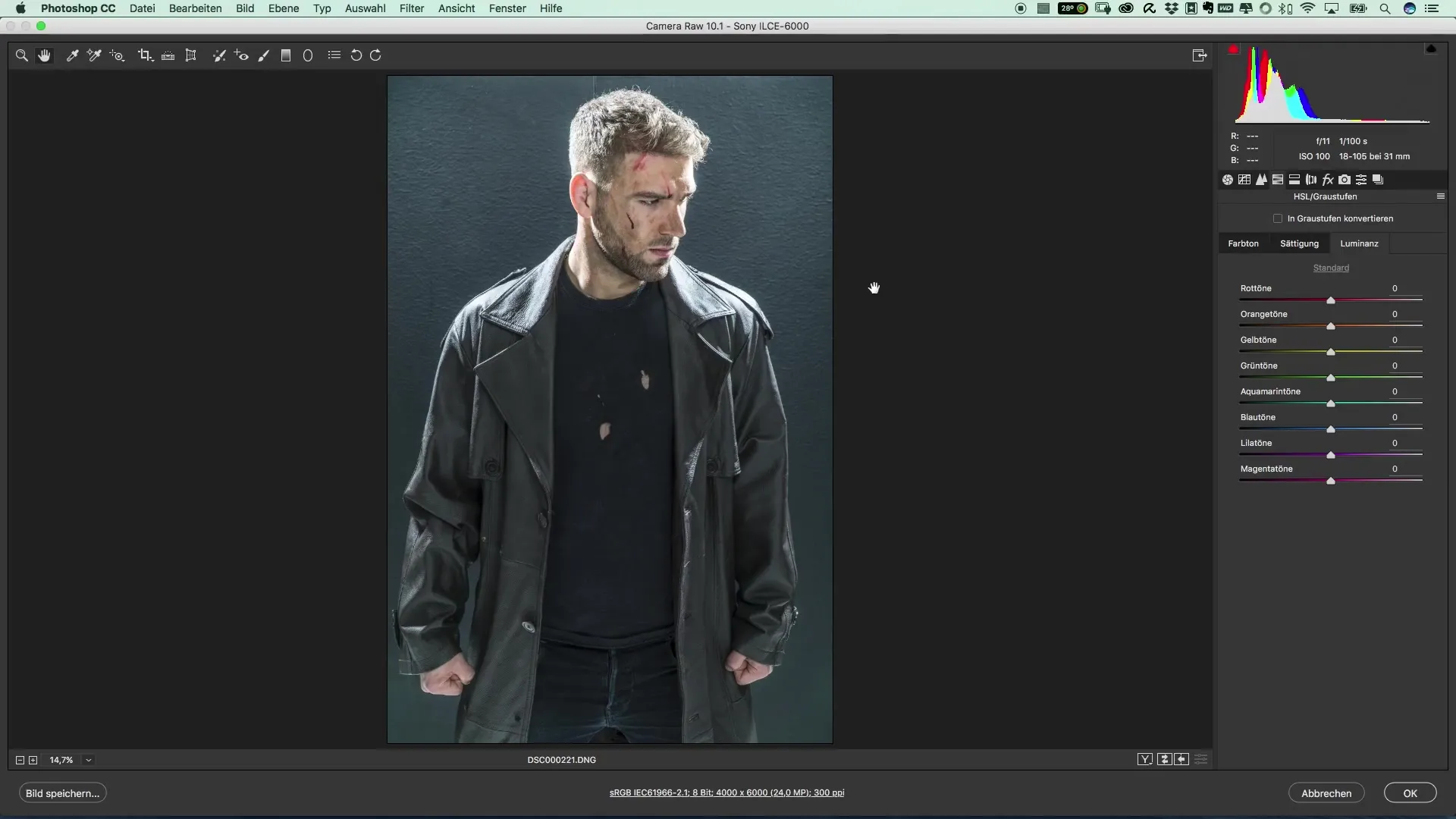
Sobald du mit den Farben zufrieden bist, bestätige die Änderungen und gehe zurück zu Photoshop. Hier kannst du sofort den Unterschied zwischen dem unbearbeiteten und dem bearbeiteten Bild sehen. Die vorher-nachher Sicht bietet dir eine gute Sicht auf die Verbesserungen.
Zusammenfassung – Beliebte Filmplakate und Cinemaeffekte: Der Stil von The Punisher
Anders als bei gewöhnlicher Bildbearbeitung fokussierst du dich hier ganz gezielt auf die Technik, um den dramatischen und cineastischen Effekt von Plakaten wie denen des "Punishers" zu reproduzieren. Durch das sensible Spiel mit Belichtung, Farben und Schärfen erzielst du eine Bildqualität, die sowohl künstlerisch als auch professionell ist.
Häufig gestellte Fragen
Wie kann ich Farben im Bild optimieren?Verwende die HSL-Einstellungen, um die Luminanz und Sättigung spezifischer Farben zu bearbeiten.
Warum ist die Klarheit wichtig?Der Klarheitsregler verstärkt die Konturen, was deinem Bild mehr Tiefe und Struktur verleiht.
Wie kann ich sicherstellen, dass ich nicht überbelichte?Schau dir die Lichter an und justiere sie, um Überbelichtung im Bild zu verhindern.


